[5 Cách] Làm cách nào để lưu trữ tin nhắn trên iPhone an toàn & nhanh chóng?
Trong khi những bức ảnh trên iPhone lưu giữ nhiều khoảnh khắc đáng nhớ thì những tin nhắn lại chứa đựng những thông tin cần thiết không thể tiết lộ. Để tránh việc chúng vô tình bị xóa khỏi iPhone của bạn, lưu trữ tin nhắn là một cách hoàn hảo! Tuy nhiên, Apple không cung cấp chức năng miễn phí tích hợp sẵn để lưu chúng. Vì vậy, bài đăng này cung cấp cho bạn 5 cách dễ dàng nhất để lưu trữ tin nhắn văn bản iPhone, giúp bạn không còn lo lắng về việc vô tình làm mất tin nhắn. Cuộn xuống ngay bây giờ!
Danh sách Hướng dẫn
Cách tối ưu để lưu trữ tin nhắn văn bản/hình ảnh trên iPhone Cách lưu trữ tin nhắn trên iPhone 16 bằng ảnh chụp màn hình Lưu tin nhắn văn bản quan trọng trên iPhone thông qua Ghi chú Cách lưu trữ tin nhắn trên iPhone lên đám mây qua iCloud Sử dụng iTunes để đồng bộ tin nhắn của bạn trên iPhone 16 Câu hỏi thường gặp về Cách lưu trữ tin nhắn trên iPhoneCách tối ưu để lưu trữ tin nhắn văn bản/hình ảnh trên iPhone
Mặc dù iPhone không cung cấp tùy chọn lưu trữ tin nhắn văn bản trực tiếp nhưng bạn vẫn có thể lưu trữ tin nhắn trên iPhone vào máy tính bằng AnyRec PhoneMover. Vì vậy, trong trường hợp dữ liệu bị mất, bạn có thể tìm lại để khôi phục tất cả tin nhắn vào iPhone 16. Nếu bạn chỉ muốn khôi phục một tin nhắn cụ thể, bạn có thể tận dụng tính năng tìm kiếm tích hợp để xác định vị trí tin nhắn đó. Công cụ này cũng cung cấp chức năng chuyển tin nhắn sang máy tính chỉ bằng một cú nhấp chuột mà không cần iTunes hoặc các hạn chế chuyển ứng dụng khác.

Chuyển mọi thứ từ iPhone sang máy tính, bao gồm cả tin nhắn, chỉ bằng một cú nhấp chuột.
Cung cấp cho bạn cái nhìn thoáng qua về tin nhắn văn bản trước khi chuyển bằng chức năng xem trước.
Cũng có thể xuất tin nhắn và iMessage ở định dạng TXT, HTML hoặc CSV.
Cho phép bạn sắp xếp và quản lý tin nhắn văn bản/ảnh iPhone trong chương trình.
100% Bảo mật
Bước 1.Mang theo cáp USB để kết nối iPhone với máy tính của bạn. Sau khi kết nối, hãy nhấn "Tin cậy" trong thông báo bật lên trên thiết bị di động của bạn để bắt đầu quét dữ liệu iPhone của bạn.

Bước 2.Khi hoàn tất, hãy đi tới "Tin nhắn" từ tab bên trái để tải tất cả các tin nhắn iPhone được sắp xếp giống như cách chúng được xem trên thiết bị di động của bạn.

Bước 3.Nhấp vào từng tin nhắn bạn muốn lưu trữ vào máy tính; bạn có thể nhấp vào "hộp kiểm" ở trên để chọn tất cả. Sau khi hoàn tất, hãy nhấp vào "Xuất sang PC" để chọn vị trí tệp để lưu những tin nhắn đó. Nhấp vào "Chọn thư mục" để xác minh lựa chọn. Bằng cách này, bạn có thể đồng bộ tin nhắn iPhone với Mac.

Cách lưu trữ tin nhắn trên iPhone 16 bằng ảnh chụp màn hình
Ảnh chụp màn hình tin nhắn văn bản của bạn cũng có thể được sử dụng để lưu trữ tin nhắn trên iPhone vì nó sẽ được lưu trong ứng dụng Ảnh. Tuy nhiên, đôi khi việc này có thể gặp khó khăn vì bạn cần tìm kiếm các tin nhắn mong muốn theo cách thủ công và điện thoại của bạn sẽ tiêu tốn nhiều dung lượng do những tệp mới này.
Nếu không phiền, đây là cách lưu trữ tin nhắn trên iPhone bằng cách chụp ảnh màn hình:
1. Đối với iPhone có Touch ID: Đi tới ứng dụng "Tin nhắn", sau đó chọn tin nhắn mong muốn. Chụp ảnh màn hình bằng cách nhấn nút "Trang chủ" và "Nguồn".
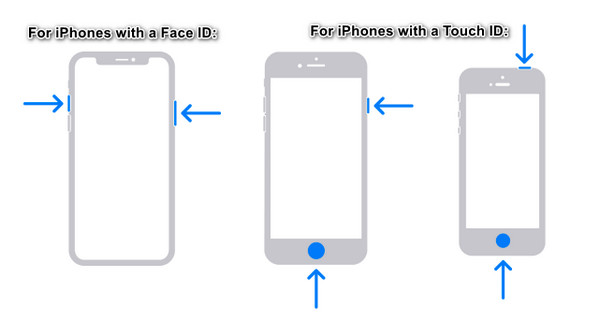
2. Đối với iPhone có Face ID: Sau khi bạn đã mở tin nhắn mong muốn để lưu trữ, hãy nhấn nút "Bên cạnh" và "Tăng âm lượng" cùng lúc.
Lưu tin nhắn văn bản quan trọng trên iPhone thông qua Ghi chú
Bây giờ, nếu bạn dự định lưu trữ một tin nhắn văn bản cụ thể trên iPhone, hãy cân nhắc sử dụng Ghi chú. Tất cả những gì bạn phải làm là sao chép và dán tin nhắn văn bản trên iPhone, sau đó bạn có thể xóa những tin nhắn đó khỏi ứng dụng Tin nhắn ngay sau đó. Tuy nhiên, việc sao chép và dán sẽ không bao gồm các chi tiết như người gửi và số điện thoại nếu bạn sử dụng Ghi chú để lưu trữ tin nhắn trên iPhone.
Bước 1.Mở ứng dụng "Tin nhắn", sau đó đi tới tin nhắn bạn muốn lưu trữ. "Nhấn và giữ" văn bản để xem các tùy chọn và chọn "Sao chép".
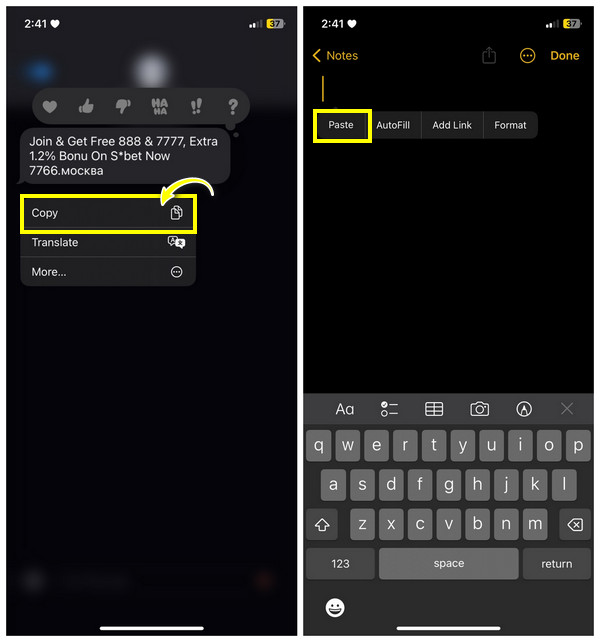
Bước 2.Đi tới "Ghi chú" và bắt đầu ghi chú mới bằng cách nhấn vào nút "Giấy". Nhấn vào bất kỳ đâu trong vùng trống và chọn "Dán".
Cách lưu trữ tin nhắn trên iPhone lên đám mây qua iCloud
Giả sử chi tiết liên hệ là cần thiết đối với bạn cùng với tin nhắn của họ; sử dụng iCloud để lưu trữ tin nhắn trên iPhone. Bên cạnh tin nhắn văn bản, iCloud còn có tác dụng sao lưu danh bạ, nhạc, ảnh, v.v. Tuy nhiên, nếu bạn có quá nhiều thư cần lưu trữ hoặc sao lưu, dung lượng trống 5GB có thể nhanh chóng đầy, do đó bạn phải trả thêm dung lượng lưu trữ để tiếp tục lưu trữ thư mới.
Nếu có đủ dung lượng lưu trữ đám mây, bạn sẵn sàng làm theo các bước bên dưới để lưu trữ tin nhắn văn bản iPhone:
Bước 1.Xác nhận rằng bạn có mạng Wi-Fi mạnh để tránh khó khăn khi đồng bộ hóa tin nhắn iPhone.
Bước 2.Sau đó, mở "Cài đặt", nhấn vào "Tên" của bạn và chọn "iCloud". Xác định vị trí "Tin nhắn" trong phần "Ứng dụng sử dụng iCloud"; hãy kích hoạt nó. Tin nhắn văn bản iPhone của bạn sẽ được đồng bộ hóa với iCloud ngay lập tức!
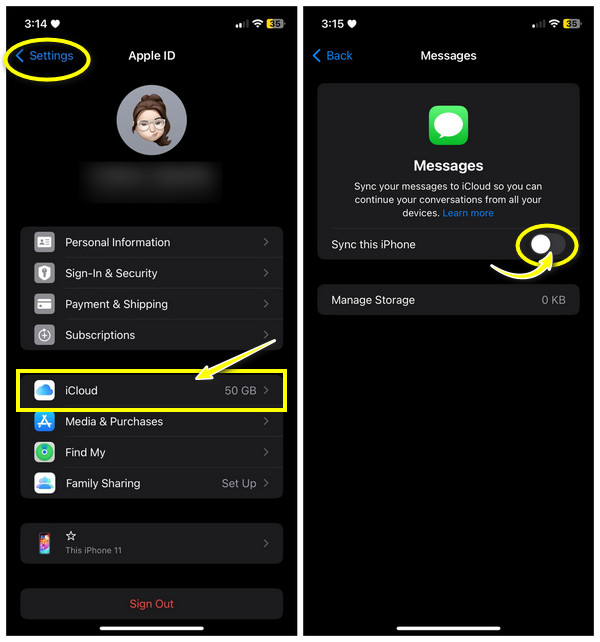
Sử dụng iTunes để đồng bộ tin nhắn của bạn trên iPhone 16
Giống như iCloud, iTunes cũng có thể sao lưu tin nhắn iPhone, ảnh, video, v.v. Mặc dù bạn có thể lưu trữ tin nhắn trên iPhone bằng iTunes nhưng bạn phải đảm bảo rằng tin nhắn đó không được đồng bộ hóa với iCloud. Ngoài ra, bạn không thể chỉ sao lưu tin nhắn. Hơn nữa, iTunes sẽ xóa sạch dữ liệu hiện có trên iPhone của bạn sau khi bạn khôi phục từ bản sao lưu. Mặc dù đó là trường hợp của iTunes nhưng nó vẫn có hiệu quả trong việc lưu trữ tin nhắn văn bản.
Khi bạn đã sẵn sàng, đây là cách lưu trữ tin nhắn trên iPhone bằng iTunes:
Bước 1.Tải xuống phiên bản iTunes mới trên máy tính của bạn. Sau đó, chuẩn bị cáp USB để kết nối iPhone của bạn với nó. Đảm bảo nhấn vào "Tin cậy" trên iPhone của bạn.
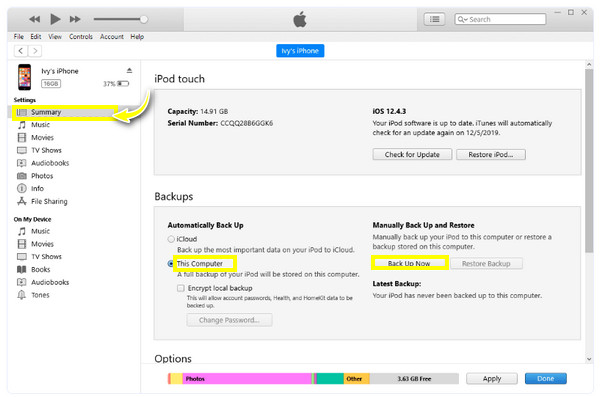
Bước 2.Trên màn hình iTunes, nhấp vào nút "Thiết bị" hoặc iPhone của bạn ở trên và tab "Tóm tắt" sau đó. Trong "Sao lưu", hãy nhấp vào nút radio của "Máy tính này", sau đó nhấn "Sao lưu ngay" để bắt đầu.
Câu hỏi thường gặp về Cách lưu trữ tin nhắn trên iPhone
-
Bạn có thể lưu trữ iMessages trên iPhone không?
Thật không may, iPhone không cung cấp tùy chọn trực tiếp để lưu trữ tin nhắn, bao gồm cả iMessages. Sau khi người nhận đọc nó, tin nhắn sẽ được mã hóa. Tuy nhiên, có nhiều cách để hoàn thành việc này, chẳng hạn như chụp ảnh màn hình, thông qua ghi chú, iCloud và những cách khác đã được thảo luận.
-
Làm cách nào để chụp ảnh màn hình để lưu trữ tin nhắn trên iPhone một cách dễ dàng?
Ngoài việc sử dụng các nút, bạn có thể sử dụng Assistive Touch để chụp màn hình. Nhấn vào nó, đi tới Thiết bị, đi tới Khác và nhấn vào Mũi tên để xem tùy chọn Ảnh chụp màn hình. Nếu nó chưa được kích hoạt trên iPhone của bạn, hãy tìm Cài đặt, Trợ năng và tìm Touch.
-
Học cách lưu trữ tin nhắn trên iPhone có ích lợi gì?
Việc lưu trữ tin nhắn văn bản cung cấp cho bạn bản ghi trao đổi mà người nhận hoặc người khác không thể thay đổi sau khi tin nhắn đã bị xóa khỏi tài khoản của họ. Ngoài ra, điều quan trọng là khi bạn vô tình xóa tin nhắn.
-
Tôi có thể lưu trữ email trực tiếp trên iPhone không?
Đúng. Bạn có thể chuyển trực tiếp email đến Kho lưu trữ để hộp thư đến của bạn không bị lộn xộn. Tất cả các email đã lưu trữ sẽ vẫn còn trong thư mục trừ khi bạn xóa chúng.
-
Làm thế nào để bạn sử dụng Finder để lưu trữ tin nhắn trên iPhone?
Nếu bạn đang sử dụng Mac OS mới nhất, bạn không thể sử dụng iTunes được nữa; thay vào đó, hãy sử dụng Finder để lưu trữ thư. Làm như vậy bằng cách kết nối iPhone của bạn và sau đó khởi chạy Finder. Tìm đường đến tab Chung để xem tùy chọn sao lưu. Nhấp vào Sao lưu ngay.
Phần kết luận
Lưu trữ là câu trả lời nếu bạn muốn xóa tin nhắn nhưng không muốn mất chúng! Bạn có thể lưu trữ tin nhắn trên iPhone thông qua ảnh chụp màn hình, Ghi chú, iCloud hoặc iTunes nhưng bạn có thể gặp phải các vấn đề như không có đủ dung lượng đám mây, không thể sao lưu có chọn lọc và các vấn đề khác. Vì vậy, việc tìm hiểu thêm về AnyRec PhoneMover công cụ là rất quan trọng. Đây là giải pháp lý tưởng để sao lưu tin nhắn văn bản, ảnh, danh bạ, video và nhạc một cách liền mạch và nhanh chóng mà không ảnh hưởng đến dữ liệu hiện có. Không đạt được gì ngoài sự tuyệt vời với công cụ truyền dữ liệu này.
100% Bảo mật
